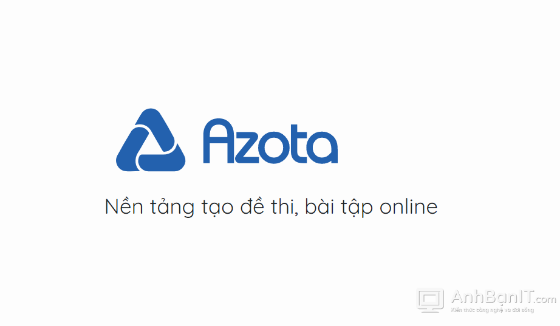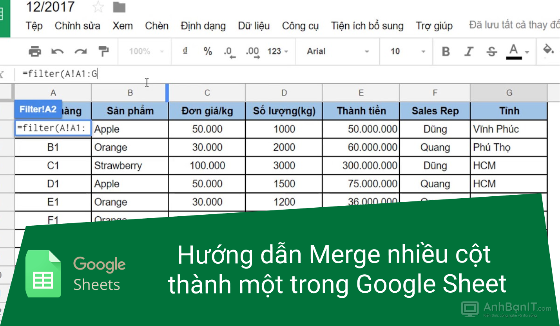Mách bạn công thức chỉnh màu bằng Iphone không cần dùng app
2 năm trước | Tác giả: Lê Hà Anh | Lượt xem: 80
Ít ai biết được rằng, Iphone có thể chỉnh màu cho các bức ảnh của bạn không kém cạnh gì các app chỉnh sửa. Trong bài viết này, AnhBanIt.com sẽ mách bạn các công thức chỉnh màu siêu tiện lợi nhé!
Lợi ích khi chỉnh màu qua Iphone
Không cần dùng app tốn nhiều dung lượng máy: Vì được cài đặt sẵn trên kho ảnh của điện thoại nên khi sử dụng công thức chỉnh màu ảnh đẹp trên điện thoại iPhone bạn sẽ không cần tải bất kỳ ứng dụng nào khi chỉnh sửa ảnh bằng. Điều này giúp tiết kiệm dung lượng mà bộ nhớ cần lưu trữ. Qua đó, bạn có thể tải những ứng dụng hoặc dữ liệu hữu ích khác.
Ảnh không bị vỡ nét mất màu khi chỉnh trực tiếp trên iPhone: Thực tế cho thấy, ảnh chụp bằng iPhone rất rõ nét. Tuy nhiên nếu bạn sử dụng app hoặc chuyển qua ứng dụng tin nhắn sẽ khiến ảnh bị mất màu, nét mờ. Chính vì vậy, công thức chỉnh màu đẹp trên iPhone sẽ khắc phục được vấn đề này.
Áp dụng công thức với từng ảnh và bố cục khác nhau: Mỗi bức ảnh sẽ mang một sắc thái khác nhau nên cần áp dụng công thức phù hợp. Trên iPhone không có một công thức cố định, do đó bạn có thể tùy chỉnh theo ý muốn một cách dễ dàng. Tuy nhiên, nếu bạn muốn áp dụng công thức cho một loạt ảnh thì iPhone chưa thể đáp ứng được yêu cầu này. Đây cũng là vấn đề bạn cần lưu ý khi chỉnh ảnh bằng iPhone.
Chỉnh màu ảnh khi đã chụp xong: Với iPhone, bạn không cần chỉnh màu khi đang chụp ảnh. Sau khi chụp xong các bức ảnh, bạn có thể điều chỉnh thông số một cách dễ dàng mà vẫn sở hữu được chiếc ảnh đẹp, sắc nét. Ngoài ra, chỉnh sửa ảnh bằng iPhone giúp bạn thực hiện các thao tác ngay cả khi không sử dụng dữ liệu mạng. Điều này cho phép bạn chỉnh ảnh mọi lúc mọi nơi, thuận tiện trên các hành trình, chuyến đi của bạn.
Công thức chỉnh màu cho Iphone
Để bắt đầu thực hiện chỉnh sửa ảnh, bạn truy cập vào phần Ảnh, chọn bức ảnh bạn muốn chỉnh sửa. Nhấn “Sửa” ở góc phải màn hình.
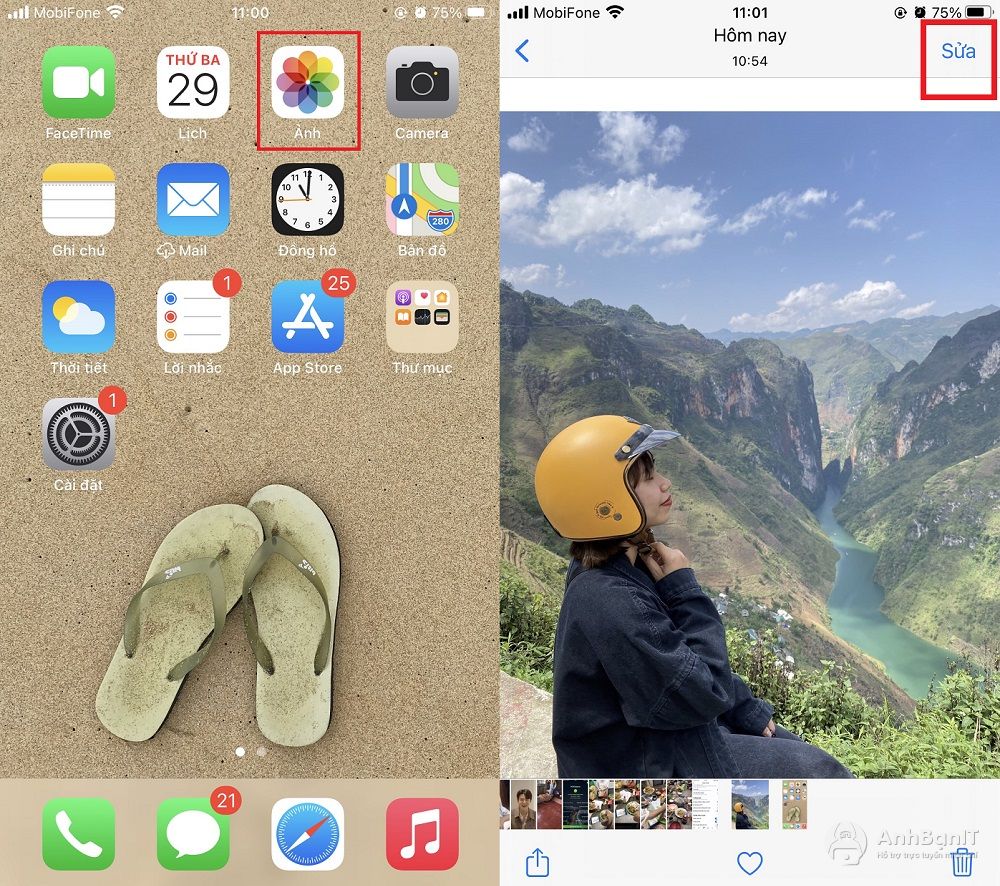
Sau đó, bạn sẽ thấy 1 dãy thông số chỉnh màu. Lưu ý, tùy thuộc vào ánh sáng, màu sắc của ảnh gốc mà các thông số có thể thay đổi linh hoạt. Bạn có thể chỉnh sửa các thông số tùy theo cảm nhận. Dưới đây, AnhBanIt.com gợi ý đến bạn một số công thức rất được ưa thích hiện nay:
Chỉnh ảnh ngược sáng
|
Yếu tố |
Chỉ số |
|
Phơi sáng |
30 |
|
Vùng sáng |
-90 |
|
Vùng tối |
60 |
|
Tương phản |
-50 |
|
Độ bão hoà |
9 |
|
Độ sắc nét |
5 |
Chỉnh ảnh đăng lên mạng xã hội
|
Yếu tố |
Chỉ số |
|
Phơi sáng |
100 |
|
Vùng sáng |
-26 |
|
Vùng tối |
16 |
|
Tương phản |
-23 |
|
Độ bão hoà |
50 |
|
Độ sắc nét |
5 |
Sau khi đã chỉnh theo ý muốn, bạn ấn Lưu là đã xong nhé!
Hi vọng qua bài viết này, bạn có thể khám phá thêm những công thức chỉnh màu khác của điện thoại Iphone để bức ảnh của mình trở nên thu hút, bắt mắt hơn. AnhBanIt.com chúc bạn thành công!





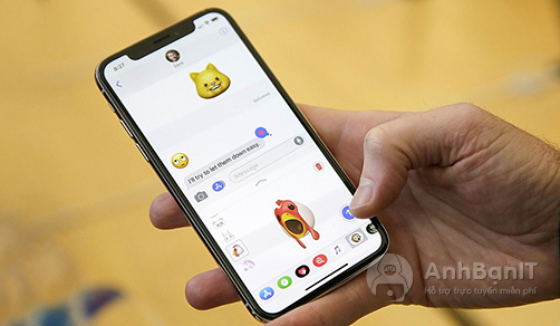
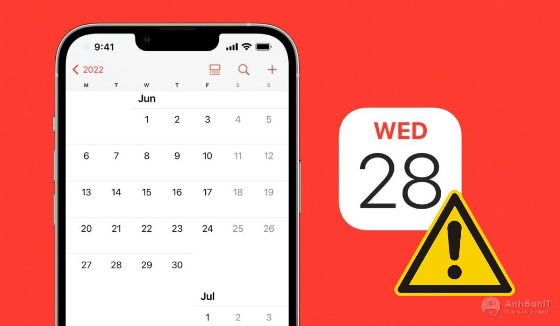
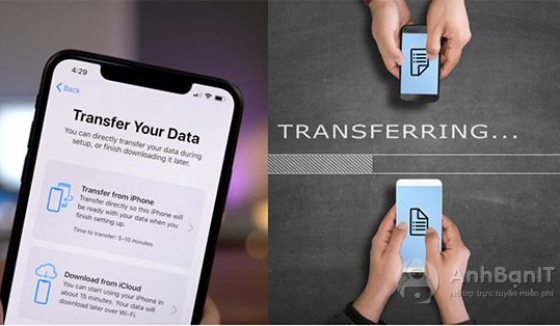
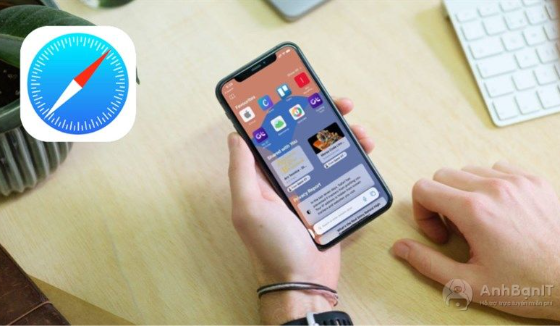
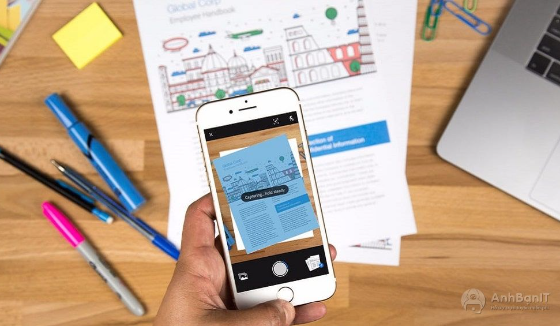






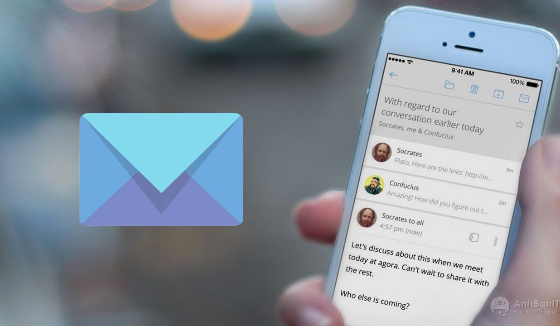
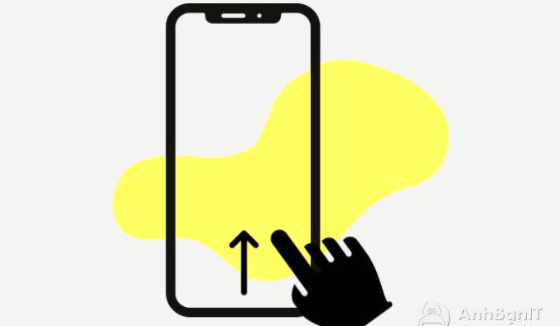

![[THỦ THUẬT FACEBOOK] Hướng dẫn cài đặt auto trả lời Comment, Inbox trên Fanpage Facebook](https://anhbanit.com/uploads/admin/posts/images/images/anhbanit-thu-thuat-facebook-huong-dan-cai-dat-auto-tra-loi-comment-inbox-tren-fanpage-facebook-1179773481.jpg)